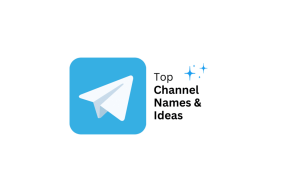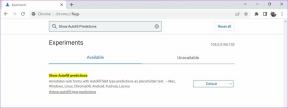Twitch Profili Nasıl Düzenlenir – TechCult
Çeşitli / / May 06, 2023
Twitch profilinizi optimize etmekte sorun yaşıyorsanız teknik eğitimimiz size yardımcı olmaya hazır! İster eğlenmek için ister geçimini sağlamak için yayın yapıyor olun, iyi hazırlanmış bir profile ve kanala sahip olmak çok önemlidir. Kapsamlı kılavuzumuz, Twitch profilinizi nasıl düzenleyeceğiniz ve başlığınızı nasıl değiştireceğiniz konusunda adım adım açıklamalar sunar. Twitch oyununuzu yükseltmek için okumaya devam edin.
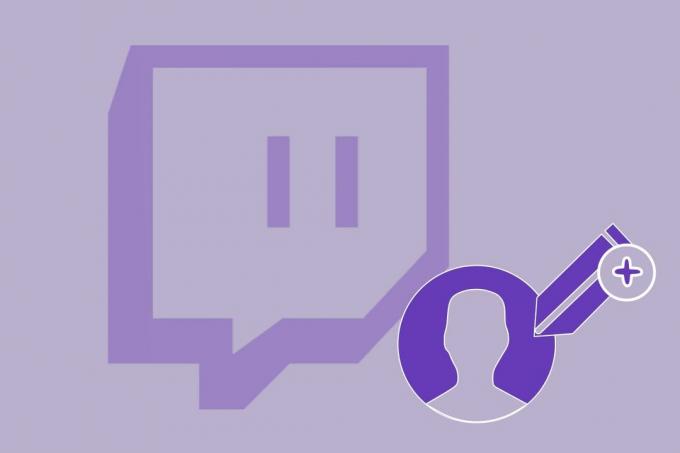
İçindekiler
Twitch Profili Nasıl Düzenlenir
Twitch'te yayın yapmak buzdağının sadece görünen kısmı - profilinizi geliştirmek ve takipçi çekmek için yapabileceğiniz daha çok şey var. Kanalınızı özelleştirmek, kalabalığın içinde öne çıkmanın ve görünürlük kazanmanın anahtarıdır. Rehberimiz, Twitch kanalınızı izleyiciler için nasıl daha çekici hale getirebileceğiniz konusunda değerli bilgiler sunuyor. Daha fazla bilgi edinmek için okumaya devam edin.
Hızlı cevap
Twitch profilinizi mobil uygulamada düzenlemek için şu adımları izleyin:
1. Açık Seğirme ve üzerine dokunun profil simgesi.
2. Açık Hesap ayarları ve seç Hesap.
3. Şimdi, üzerine dokunun Profili Düzenle gerekli değişiklikleri yapmak için.
Twitch'te profil ayarlarınıza nasıl ulaşacağınız ve profili düzenleyeceğiniz konusunda doğru adımları öğrenmek için öğreticiyi dikkatlice okuyun.
Yöntem 1: Web Tarayıcısını Kullanma
Twitch profilini web tarayıcısından düzenlemek için şu adımları izleyin:
1. Aç twitch web sitesi.
2. Giriş kimlik bilgilerinizi girerek Twitch hesabınız. Bu kişinin siz olduğunuzu doğrulamak için e-postanıza bir doğrulama kodu eşlik edecektir.
3. tıklayın profil simgesi ve seç Ayarlar.
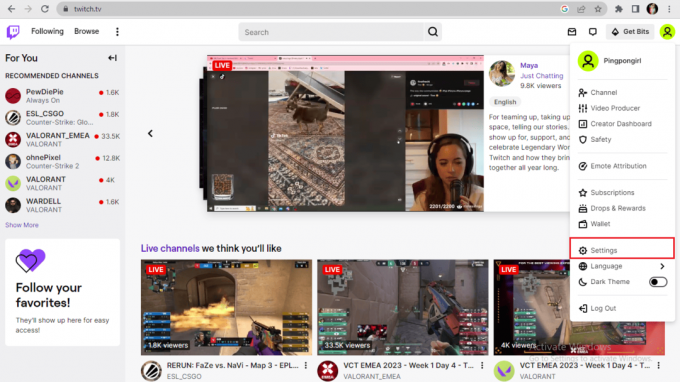
4. Bu sizi doğrudan profil ayarlarınıza götürecektir. Profil ayarlarınıza ulaştığınızda, profil resmi, profil başlığı, bilgileriniz benzersiz kullanıcı adınız, görünen adınız ve biyografiniz gibi.

5. Tıklamak Kaydetmek değişiklikleri kaydetmek için.
Yöntem 2: Android'i Kullanma
Bir akıllı telefonda Twitch profilini düzenlemek için şu adımları izleyin:
1. Açık Seğirmeuygulama adresinden yükledikten sonra Google Oyun mağazası.
2. Giriş yapmak kimlik bilgilerinizi girerek Twitch hesabınıza. Doğrulama kodunu girerek hesabınızı doğrulayın.
3. üzerine dokunun profil simgesi mobil ekranınızın en üst sol tarafında.
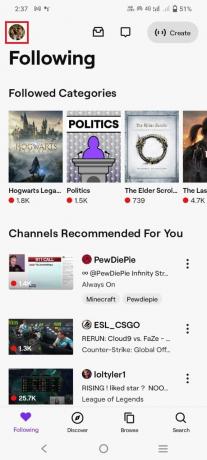
4. Üzerine dokunun Hesap ayarları ve seç Hesap.

5. Üzerine dokunun Profili Düzenle.
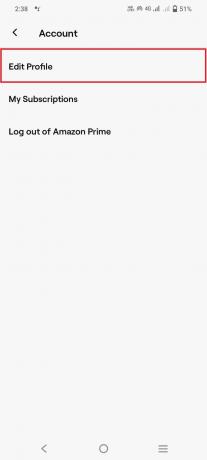
6. Burada, düzenlemenizi yapın profil resmi, profil başlığı veya başlığı, kullanıcı adı ve görünen ad gerekli değişiklikleri yapmak için biyo.
7. Üzerine dokunun Kaydetmek Yapılan değişiklikleri onaylamak için.
Not: Ayrıca Sosyal Bağlantıları Yönet'e dokunabilir ve sosyal medya hesaplarınızdan herhangi birini Twitch'te düzenleyebilir veya ekleyebilirsiniz.
Ayrıca Oku:Düzeltme Twitch Prime Aboneliği Henüz Kullanılamıyor
Twitch Mobile'da Profil Resmimi Neden Değiştiremiyorum?
Twitch'te profil resmimi neden değiştiremiyorum gibi konuları merak ediyorsanız doğru yerdesiniz! Uymanız gereken profil resminin türü ve boyutuyla ilgili çeşitli sınırlamalar vardır; şimdi bunların neler olduğuna bakalım.
- Twitch'te değiştirmek istediğiniz Profil resmi, JPEG, PNG veya GIF.
- aşmamalıdır 10 MB boyutunda.
Artık Twitch'te profil resmimi değiştiremememin nedenlerini öğrendiğinize göre, Twitch profilimi nasıl özelleştireceğim gibi ilginç şeyler hakkında daha fazlasını öğrenmek için okumaya devam edin.
Twitch Profilimi iPhone'da Nasıl Düzenlerim?
Twitch profilinizi, Twitch mobil uygulamasını kullanarak iPhone'unuzda düzenleyebilirsiniz. Adımları iyice öğrenmek için daha fazlasını okuyun.
1. Yükle Seğirme başvuru Uygulama mağazası.
2. aç ve giriş yapmak Twitch hesabınıza.
3. üzerine dokunun profil simgesi iPhone ekranınızın en sol üst köşesinde bulunur.
4. Üzerine dokunun Hesap ayarları ve daha sonra Hesap.
5. Üzerine dokunun Profili Düzenle değiştirmek için Profil resmi, Biyografi, Kullanıcı Adı ve Görünen Ad.
Twitch'te Bilgilerimi Nasıl Düzenlerim?
Profil ayarlarınızı ziyaret ederek Twitch'teki bilgilerinizi düzenleyebilirsiniz. Daha önce Twitch hesabınızda görüntülenmesini seçtiğiniz tüm gerekli bilgilere erişebilir ve bu bilgileri düzenleyebilirsiniz. Bilgileriniz bölümlere ayrılmıştır. Twitch'te bilgilerinizi nasıl düzenleyebileceğiniz konusunda net bir fikir sahibi olmak için aşağıda yazılan adımları okuyun.
1. Açık Seğirme Ve giriş yapmak hesabınıza.
2. üzerine dokunun profil simgesi açmak için Hesap itibaren Hesap ayarları.
3. Üzerine dokunun Profili Düzenle değiştirmek için Profil resmi, Biyografi, Kullanıcı Adı ve Görünen Ad.
4. Sitede paylaşılan kişisel bilgilerinizde değişiklik yapmak istiyorsanız Seğirme, şu adrese gidebilirsiniz: Ayarlar ve Gizlilik dokunduktan sonra Ayarlar.
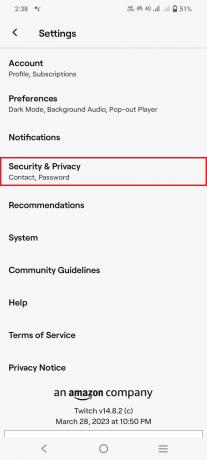
Not: E-posta'ya dokunarak güncellemek istemeniz durumunda burada zaten doğrulanmış e-postanızda değişiklik yapabilirsiniz. Ayrıca, Telefon'a dokunarak telefon numaranızı ekleyebilir veya güncelleyebilirsiniz. Parolanıza dokunarak da parolanızı güncelleyebilirsiniz. İlginç bir şekilde, Ek hesap oluşturmayı etkinleştir seçeneğini değiştirdikten sonra, doğrulanmış e-posta adresini kullanarak ek Twitch hesapları oluşturabilirsiniz. Üzerine dokunarak 2FA veya iki faktörlü kimlik doğrulamayı da etkinleştirebilirsiniz.
Ayrıca Oku:Twitch'te Yayın Başlığı Nasıl Değiştirilir?
Twitch Profilimi Nasıl Özelleştiririm?
Twitch'te bilgilerinizi nasıl düzenleyeceğinizi öğrendikten sonra, Twitch profilinizi nasıl özelleştireceğinize ilişkin adımları gözden geçirelim.
1. Aç Seğirmeİnternet sitesi web tarayıcınızdan.
2. Giriş Twitch hesabınız ve tıklayın profil simgesi masaüstü ekranınızın sağ üst köşesinde.
3. Seçme Kanal menüden tıklayın ve Kanalı özelleştir.

4. Özelleştirme ayarlarınız açıldıktan sonra, artık ayarlarınızı değiştirebilirsiniz. Hakkında, Marka, Takvim,ve Öne çıkan içerik.
5. Altında Hakkında, değiştirebilirsiniz Kullanıcı adı, Görünen ad, Biyo ve Sosyal bağlantılar.

6. Altında Marka, değiştirebilirsiniz Profil fotoğrafı, Profil Vurgu rengi, Profil Başlığı, VeVideo Oynatıcı Afişi.
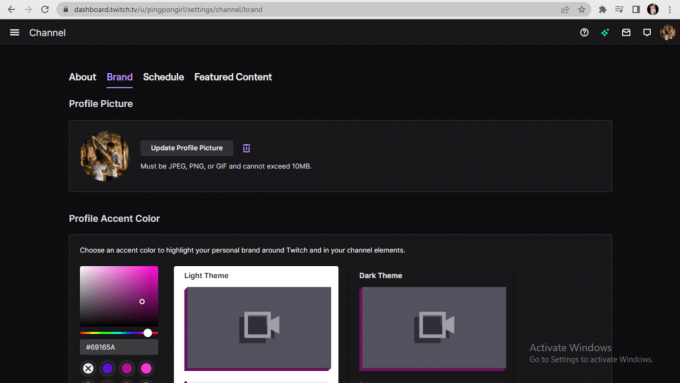
7. Altında Takvim, akışınızı düzenleyebilirsiniz.
8. Altında Öne çıkan içerik, bulabilirsiniz Önerilen kanallar, en son yayınlanan kategoriler, ve özelleştirilmiş Akış Rafı.
Twitch Mobile'da Başlığınızı Nasıl Değiştirirsiniz?
Başlığınızı şu adresten değiştirebilirsiniz: Seğirme Aşağıda belirtilen adımları izleyerek mobil.
1. Açık Seğirme aç senin profil.
2. Aç Hesap itibaren Hesap ayarları.
3. Seçme Profili Düzenle ve üzerine dokunun Profil Başlığı başlığınızı değiştirmek için Seğirme mobil.

4. Bir resim seçin ve kırpın. üzerine dokunun kene kurtarmak için profil başlığı.
Not: Önerilen boyut 10 MB ve önerilen çözünürlük 1200*480'dir.
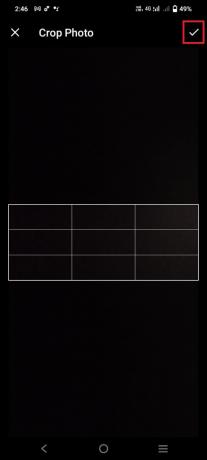
Bu bizi teknoloji eğitimimizin sonuna getiriyor. Twitch profili nasıl düzenlenir. Bunun size çok yardımcı olduğunu içtenlikle umuyoruz. Başka sorularınız veya önerileriniz varsa, bunları aşağıdaki yorumlar bölümüne bırakmaktan çekinmeyin.
Henry, karmaşık teknoloji konularını günlük okuyucular için erişilebilir hale getirme tutkusuna sahip deneyimli bir teknoloji yazarıdır. Teknoloji endüstrisinde on yıldan fazla bir deneyime sahip olan Henry, okuyucuları için güvenilir bir bilgi kaynağı haline geldi.